一、调整Eclipse左侧项目栏字体大小
1、eclipse安装目录\plugins\org.eclipse.ui.themes_1.1.1.v20151026-1355\css
2、修改e4_basestyle.css文件,在文件的最后添加
CTabFolder Tree{
font-size: 14px;
}
二、格式化部分代码
1、选中需要格式化的代码
2、鼠标右键选择Source→Format Element
三、格式化修改的代码(保存时格式化代码)
https://blog.youkuaiyun.com/a990914093/article/details/88687600
四、项目分包归类
首先是将项目以类别包的形式显示,在Package Explorer栏目的右上方有一个倒三角,点击后选择Top Level Elements--Working Sets,之后会出现一个名为Other Projects的类别包
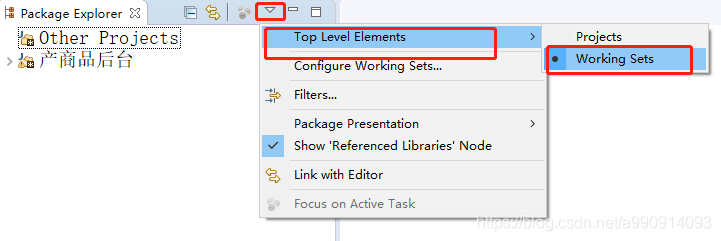
1、在Package Explorer栏目的空白地方鼠标右键,New→Other...→Java→Java Working Set
2、在Working Set Name下面的输入框中填写类别
3、在Workspace content下选择要归类的项目(可多选),点击Add -> 按钮,点击Finish按钮完成
4、也可以修改类别中的项目,在Package Explorer栏目中选中类别,鼠标右键→Properties
五、代码自动提示
1、window→Perferences→Java→Editor→Content Assist
2、找到“Auto activation triggers for Java:”选项
3、将输入框中的“.”换成“.abcdefghijklmnopqrstuvwxyzABCDEFGHIJKLMNOPQRSTUVWXYZ”,这样你每次按任意一个字符eclipse都会提示
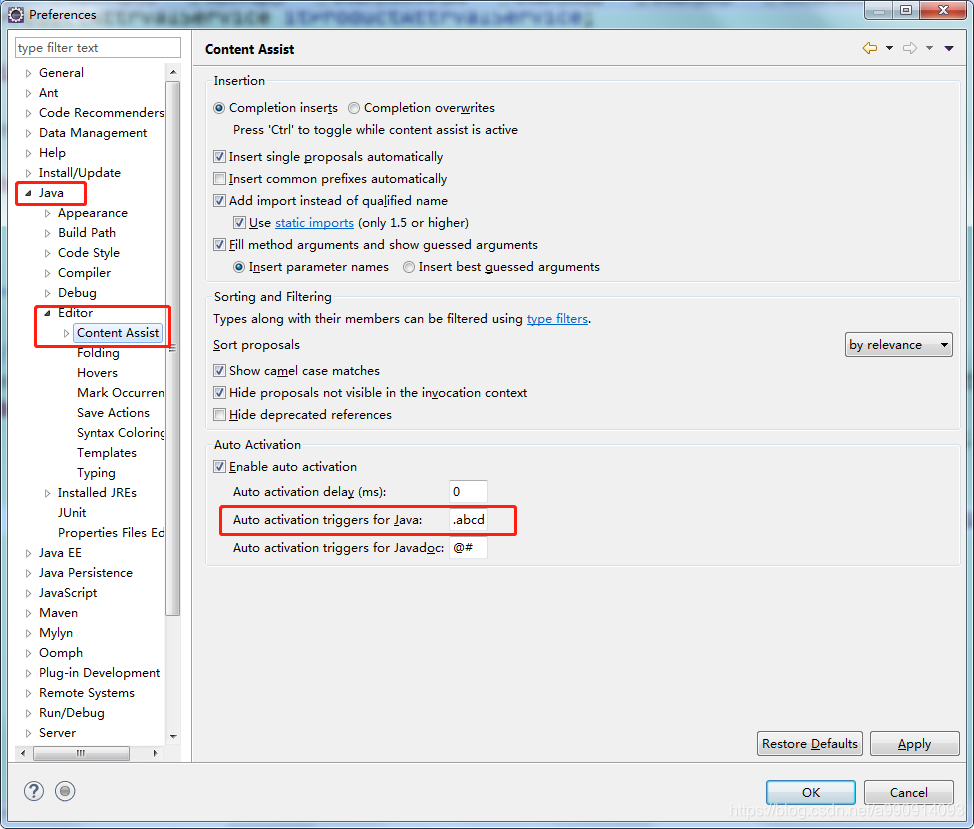
六、eclipse设置护眼色
1、依次点击 Windows→Preference→General→Editors→Test Editors,右边出现Test Editors面板。
2、面板中有这样一个选项:Appearance color options,选择其中的background color,勾掉System Default,点击'color'颜色块,将出现颜色选择面板。
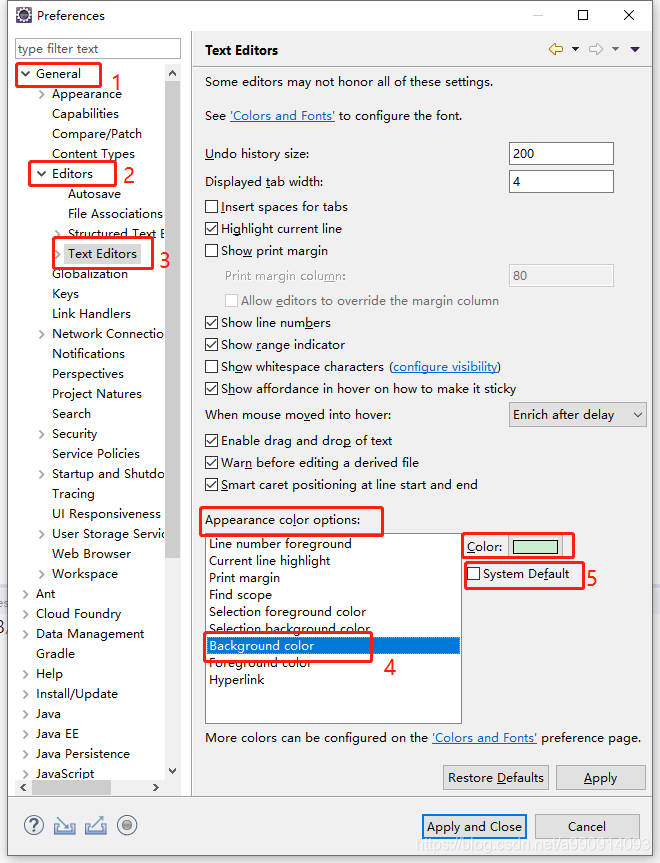
3、选择“规定自定义颜色”,色调:85。饱和度:120。亮度:208 ,点击“添加到自定义颜色”,选中刚刚添加的颜色,确定
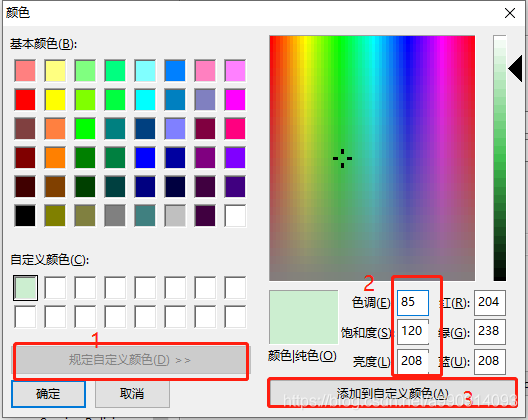








 本文介绍了几个提升Eclipse使用体验的技巧,包括调整左侧项目栏字体大小、代码格式化、保存时自动格式化、项目分包归类、代码自动提示以及设置护眼背景色。通过这些设置,可以提高开发效率并优化工作环境。
本文介绍了几个提升Eclipse使用体验的技巧,包括调整左侧项目栏字体大小、代码格式化、保存时自动格式化、项目分包归类、代码自动提示以及设置护眼背景色。通过这些设置,可以提高开发效率并优化工作环境。
















 802
802

 被折叠的 条评论
为什么被折叠?
被折叠的 条评论
为什么被折叠?








